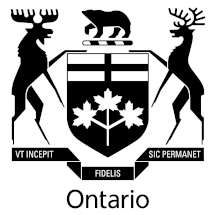Formulaires
Ces formulaires peuvent être visualisés, remplis à l'écran et imprimés.
- Remplissez le formulaire 1 pour demander une audience relativement à une décision que propose ou prévoit de prendre le directeur général de l’Autorité ontarienne de réglementation des services financiers.
Formulaire 1 - Demande d'audience - Remplissez le formulaire 2 pour interjeter appel d’une décision ou d’une ordonnance du directeur général de l’Autorité ontarienne de réglementation des services financiers.
Formulaire 2 - Avis d'appel - Remplissez le formulaire 3 et donnez-le en main propre à un témoin pour le sommer de comparaître devant le TSF.
Formulaire 3 - Assignation de témoin - Remplissez le formulaire 4 si vous souhaitez participer activement à une instance devant le TSF parce que vous avez un intérêt légal dans la décision.
Formulaire 4 - Demande de constitution de partie - Remplissez le formulaire 5 si vous souhaitez retirer votre demande d’audience ou votre avis d’appel, ou encore vous désengager d’une instance.
Formulaire 5 - Retrait et désistement
Les formulaires des instances liées à des difficultés financières
- Remplissez le formulaire 1.1 si vous êtes une institution financière ayant reçu un avis d’intention exigeant que vous fassiez un paiement à partir d’un compte immobilisé et si vous demandez une audience devant le TSF.
Formulaire 1.1 - Demande d'audience (Instance pour cause de difficultés financières) - Remplissez le formulaire 1.4 si vous souhaitez participer activement à une instance pour cause de difficultés financières devant le TSF pour contester une demande d’audience présentée par l’institution financière qui détient votre compte immobilisé.
Formulaire 1.4 - Demande d'obtention de la qualité pour agir (Instance pour cause de difficultés financières)
Télécharger et visualiser les formulaires dynamiques :
Pour utiliser ces formulaires, vous devez les télécharger sur votre ordinateur de bureau ou ordinateur portable et avoir installé préalablement Adobe reader (anglais seulement). Vous pouvez télécharger ce logiciel gratuit à partir du site Web d'Adobe. Les formulaires dynamiques ne fonctionnent pas avec des appareils mobiles.
Utilisation d’IE Ces formulaires fonctionnent automatiquement avec les versions les plus récentes d’Internet Explorer (IE).
Remarque : L’icône de Microsof Edge ressemble à celle d’Internet Explorer (une lettre « e » bleue), toutefois, il s’agit de deux navigateurs Web différents. Si vous ne savez pas avec certitude lequel il s’agit, placez le curseur de votre souris sur l’icône et le nom du navigateur apparaîtra. Les directives pour Microsoft Edge figurent ci dessous.
Utilisation de Firefox, Google Chrome ou Microsoft Edge Si vous utilisez Firefox, Google Chrome ou Microsoft Edge, suivez les étapes ci dessous pour modifier les paramètres de votre navigateur afin de pouvoir ouvrir le formulaire dynamique.
Firefox :
- Cliquez sur Outils puis Options
- Cliquez sur Applications
- Inscrivez PDF dans le champ de recherche et appuyez sur la touche Entrée
- Pour le format PDF (Portable Document Format) sous Type de contenu, cliquez sur Utilisez Adobe Acrobat (dans Firefox) à partir du menu déroulant de la fenêtre Action
- Fermez la fenêtre et redémarrez Firefox
Google Chrome :
- Copiez et collez : chrome://settings/content/pdfDocuments la barre de navigation de l’engin de recherche.
- Sous les documents PDF, activez « Download PDF files », au lieu de les ouvrir dans Chrome.
- Fermez la fenêtre et ouvrez à nouveau Chrome.
Microsoft Edge : Si votre formulaire s’ouvre avec Edge, suivez les étapes suivantes pour l’ouvrir plutôt avec Internet Explorer :
- Après avoir ouvert le formulaire avec Edge, cliquez sur Paramètres (trois points dans le coin supérieur droit du navigateur)
- Cliquez sur Ouvrir avec Internet Explorer
Safari :
- Téléchargez le document PDF et enregistrez-le sur votre bureau. Avant de cliquer sur un lien vers un document PDF, enfoncez la touche Ctrl. Un menu apparaîtra à l’écran. Sélectionnez « Télécharger le fichier lié ».
- Enregistrez le document PDF sur votre bureau et ouvrez-le avec le logiciel Adobe Reader.